文章詳情頁
怎么鎖定計算機?Win7鎖定電腦屏幕的步驟
瀏覽:5日期:2022-11-02 10:45:43
在你有事離開電腦的期間,如果電腦開啟著,很有可能被朋友看到不該看的內容,那么鎖定計算機是非常有必要的。通過系統自帶的屏幕保護程序就能實現電腦屏幕的鎖定,下面小編就給大家介紹下Win7系統怎么鎖定計算機。
1、打開“控制面板”,點擊“外觀和個性化”→“更改屏幕保護程序”。
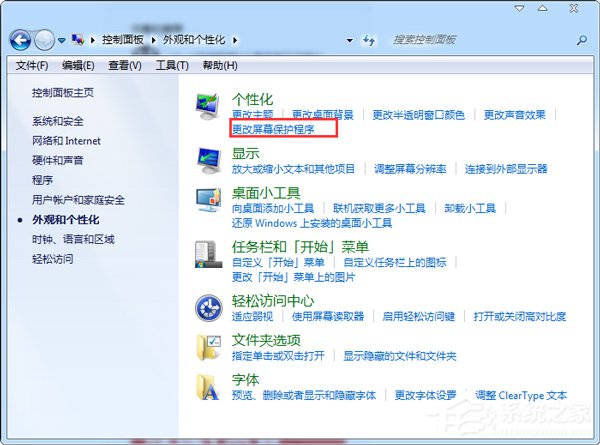
2、在打開的“屏幕保護程序設置”窗口中,選擇一種屏幕保護程序,如“彩帶”, 同時設置“屏幕等待時間”,如1分鐘,勾選 “在恢復時顯示登陸屏幕”。最后點擊“確定”完成設置。
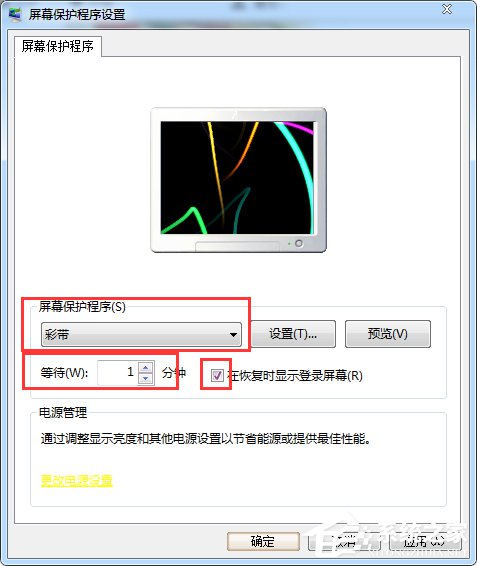
3、經過這樣的設置后,當在1分鐘之內無法觸及電腦時,屏幕保護程序就會自動啟動。如果此時有其它人使用電腦時,就會自動轉到登陸界面。從而達到鎖定屏幕以防止他人非法使用的目地。

4、另外也可以通過設置獨立的屏幕保護程序密碼來實現鎖定電腦屏幕。具體方法:在打開的“屏幕保護程序設置”窗口中,選擇一種屏幕保護程序,如“彩帶”,點擊” 更改電源設置“鏈接。
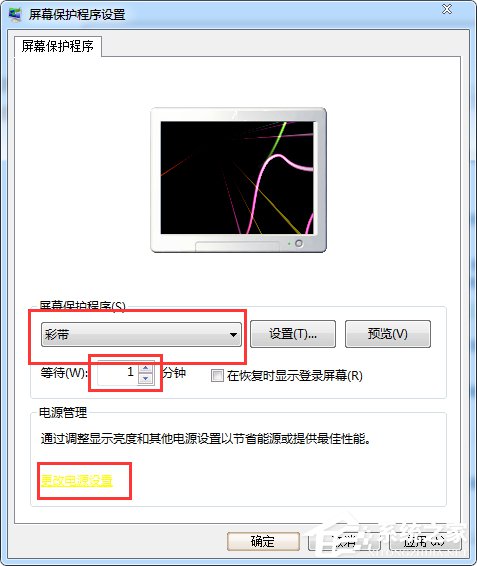
5、在打開的窗口中點擊”喚醒時需要密碼“選項。
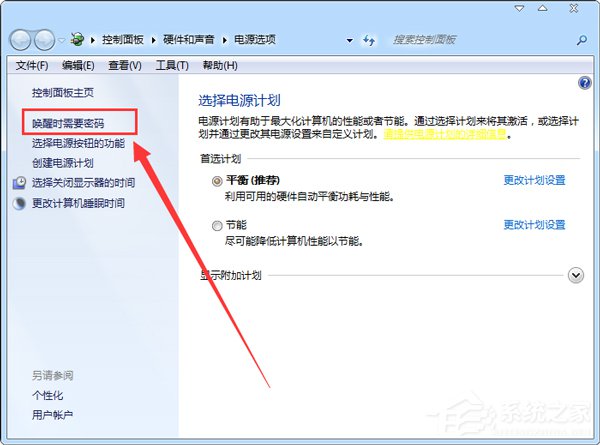
6、在打開的界面中選擇”創建或更改用戶賬戶密碼“。
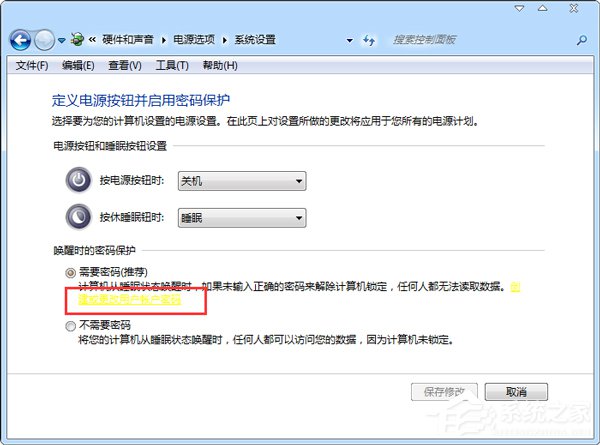
7、在出現的界面中給當前或指定用戶設置屏保密碼。
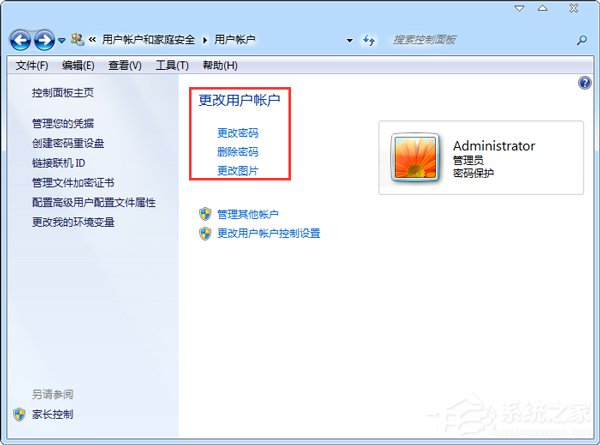
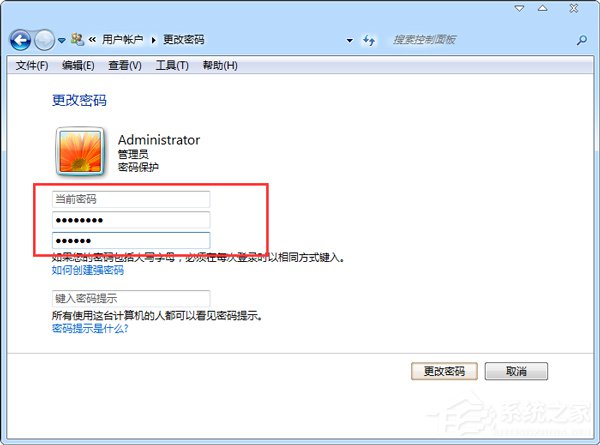
8、經過以上設置之后,當想要鎖定電腦屏幕時,只需要按下鍵盤組合鍵”Win+L“即可將電腦鎖屏。 如果想要再次進入桌面,就必須得輸入剛才設置的密碼才行。
上面就是Win7鎖定計算機的方法介紹了,需要注意的是,在設置電腦屏幕保護密碼的時候,一定要記住密碼,不然會非常麻煩,當然,你也可以設置無密碼鎖屏。
相關文章:
1. FreeBSD10安裝內核源代碼方法講解2. OPENBSD上的ADSL和防火墻設置配置3. 更新FreeBSD Port Tree的幾種方法小結4. freebsd 服務器 ARP綁定腳本5. grub2引導freebsd詳解6. 蘋果 macOS 11.7.3 更新導致 Safari 收藏夾圖標無法正常顯示7. UOS應用商店不能用怎么辦? uos系統應用商店不能使用的解決辦法8. Win11安卓子系統WSA 2211.40000.11.0更新發布 升級至 Android 139. uos截圖保存在哪? UOS設置截圖圖片保存位置的技巧10. 統信uos操作系統怎么激活? 統信UOS系統家庭版激活教程
排行榜

 網公網安備
網公網安備